在Windows中使用rsync
本博客部署在VPS上,之前一直用SFTP上传到服务器,不是很方便。
想到用rsync可以远程同步。
远程同步文件的选项
向Linux服务器远程同步文件,选项还是挺多的:
1、SFTP
Linux发行版一般都自带sftp-server,所以只需要本地装个FileZilla,用SSH账号连接上传即可。
有三个痛点:一是难以用脚本实现自动化,二是加密传输速度慢,三是更新同步不方便(全量覆盖?选择覆盖?)。
2、FTP
Linux需要安装一个FTP服务器,倒也不繁琐;本地还是FileZilla。
解决了SFTP速度慢的问题,但仍然无法实现自动化的更新同步。
3、Git
需要有一个Git服务器做中转,GitHub、GitLab、Gitee,或者自建Git Server也行。
本地和VPS克隆同一个仓库。
本地提交(git commit -m "new article"),推送(git push)。
VPS拉取(git pull)。
实现了增量同步,不用全量覆盖(几百MB)等半天。
4、rsync
Linux自带,速度快,增量同步——简直完美。
在Windows中使用rsync
重点来了,怎么在Windows使用Linux的rsync命令呢?
cwrsync
cwrsync是itefix.net开发的rsync在Windows的实现。
早期有免费版本,目前官网开始收费,不提供免费下载链接,但在其他地方仍然能下载到。
下载解压到C:\app\cwrsync,进入cmd:
1 | C:\app\cwrsync> cd bin |
注意:rsync不支持Windows格式的路径(例如C:\some\path\),cwrsync使用/cygdrive/c/some/path/,映射到C盘的对应路径。
cygwin
cygwin是在Windows上兼容POSIX的模拟层:提供Cygwin Terminal,可以执行Shell命令,例如ls、mkdir等;提供了包管理服务,可以安装包括rsync在内的常见Linux软件。
在安装cygwin的过程中,可以选择安装rsync:
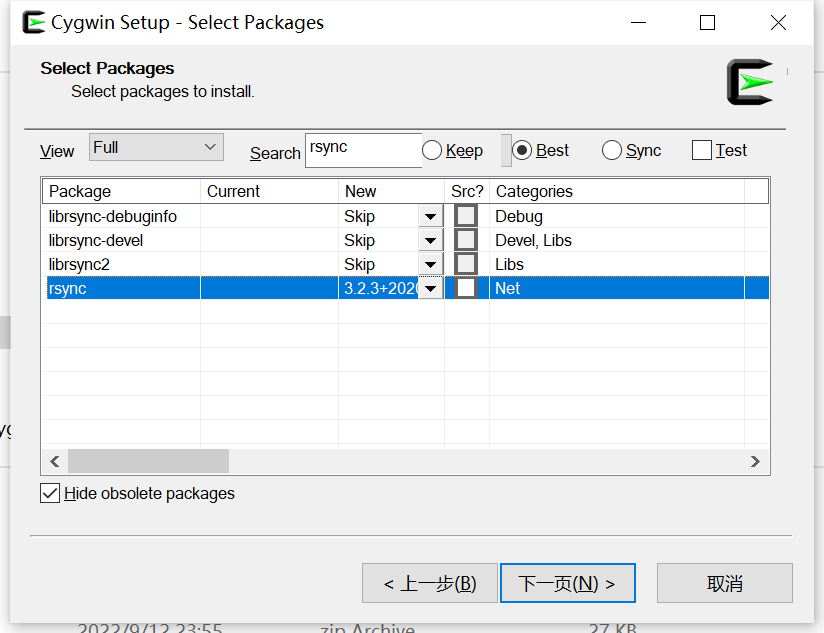
如果已经安装过cygwin,可以再次执行cygwin的setup安装包,选择安装rsync。
安装完成后,直接使用rsync即可:
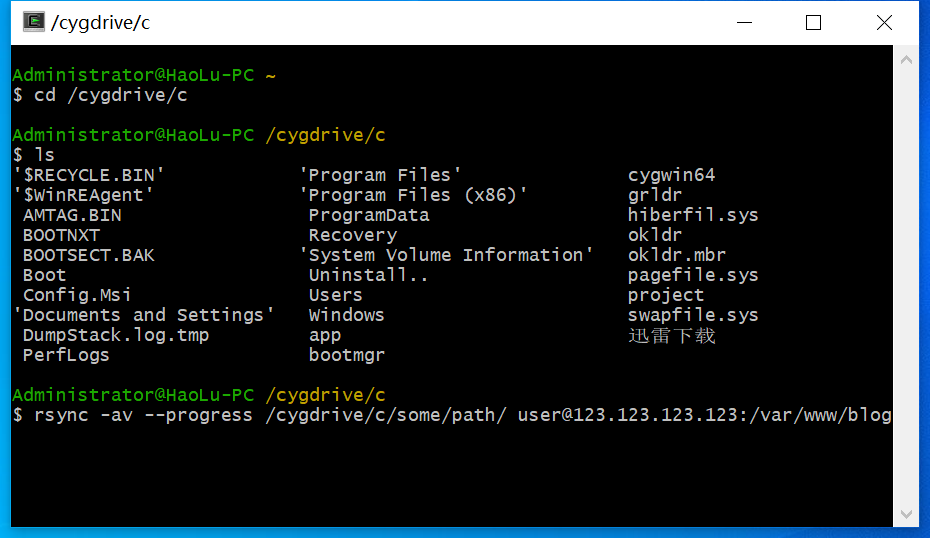
没错,cygwin用的路径也是/cygdrive/c/some/path/,因为cwrsync其实是基于cygwin开发的。
git bash
优点是只要在Windows安装了git就能使用,缺点是安装rsync比较麻烦。
具体参考这位老哥的文章:
与cygwin不同的是,git bash是基于MinGW在Windows实现的bash shell,它所映射的Windows路径是这样的:/c/some/path/。
WSL
WSL是更重的解决方案,但是一劳永逸。不再赘述。